Avvio dell'exploit
Inizieremo configurando la tua scheda SD per avviare il nostro exploit. Per la maggior parte degli utenti, consigliamo di utilizzare un exploit chiamato "Memory Pit" che sfrutta un difetto nel modo in cui la fotocamera DSi gestisce i dati.
Sezione I - Controllo della versione di Fotocamera Nintendo DSi
- Accendi la console
- Apri Fotocamera Nintendo DSi
- Se ti viene chiesto di completare il tutorial della fotocamera, fallo
- Se il tutorial si blocca mentre provi a completarlo, la tua fotocamera Nintendo DSi è probabilmente rotta in qualche modo e non potrai utilizzare Memory Pit. Usa un exploit alternativo
- Apri l'album usando il pulsante grande sulla destra
- Prendi nota se hai un'icona di Facebook accanto alla stella, al fiore e al cuore, delineati in rosso qui:
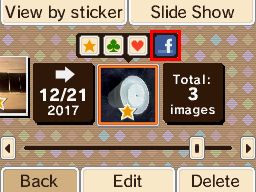
Sezione II - Memory Pit
- Scarica il file corretto di Memory Pit a seconda della versione di Fotocamera Nintendo DSi:
- Entra nella cartella
sd:/private/ds/app/484E494A/della scheda SDsd:è la root della scheda SD- Avrai già queste directory se hai precedentemente salvato delle foto nella scheda SD attraverso l'applicazione Fotocamera Nintendo DSi
- Se non esistono (o solo
484E494A), inserisci la scheda SD nel tuo DSi, avvia l’applicazione Fotocamera DSi e poi seleziona l’icona della scheda SD in alto a destra per creare la/le cartella/e- Se ricevi un messaggio che dice che la scheda SD non è inserita, utilizzane un'altra
- Se ricevi un messaggio che dice che la tua scheda SD non può essere utilizzata, assicurati che la tua scheda SD sia formattata correttamente
- Dentro la cartella
484E494Arinomina il filepit.binintip.bin - Piazza il file Memory Pit
pit.bindentro la cartella484E494A - Se c'è una cartella chiamata
DCIMnella root della scheda SD, creane un backup in modo da non perdere le immagini all'interno, dopodiché eliminala dalla scheda SD
Sezione III - Avvio dell'exploit
- Assicurati che la scheda SD sia inserita nel tuo Nintendo DSi
- Avvia il tuo Nintendo DSi e apri l'applicazione Fotocamera Nintendo DSi
- Seleziona l'icona della scheda SD in alto a destra
- Se ricevi un messaggio che dice che la scheda SD non è inserita, utilizzane un'altra
- Se ricevi un messaggio che dice che la tua scheda SD non può essere utilizzata, assicurati che la tua scheda SD sia formattata correttamente
- Apri l'album usando il pulsante grande sulla destra
- Lo schermo dovrebbe lampeggiare color magenta se Memory Pit è stato copiato correttamente
WARNING
Se entri nel'album foto della scheda SD e non succede nulla d'insolito, assicurati di aver scaricato la corretta versione di Memory Pit per la tua versione e regione e di averla posizionata nella cartella corretta della scheda SD. Inoltre assicurati che la cartella DCIM non esista sulla tua scheda SD.
WARNING
Se la schermata superiore diventa verde, non hai boot.nds (che in questo caso è dumpTool) nella root della tua scheda SD. Segui di nuovo il passaggio Preparazione.
Se il problema persiste nonostante boot.nds sia esistente nella directory principale della scheda SD, usa un exploit alternativo.
WARNING
Scattare foto con l'exploit Memory Pit sulla tua scheda SD farà smettere di farlo funzionare correttamente e dovrai copiarlo di nuovo.
Se appare il menu di dumpTool, prosegui per effettuare un backup della NAND. Un backup della NAND è potenzialmente utilizzabile per salvare la tua console se si dovesse verificare qualcosa di negativo in futuro.
TIP
Prosegui a Effettuare dump della NAND